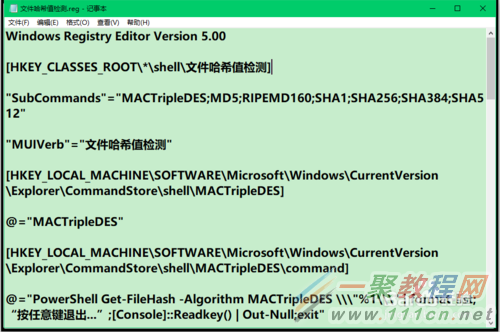最新下载
热门教程
- 1
- 2
- 3
- 4
- 5
- 6
- 7
- 8
- 9
- 10
Windows10怎么添加右键小菜单
时间:2017-06-19 编辑:简简单单 来源:一聚教程网
在Windows10系统中添加右键菜单的方法小结
在Windows10系统中添加右键菜单【Windows更新】的方法
将下面的内容复制到记事本中:
――――――――――――――――――――――――――――――――
Windows Registry Editor Version 5.00
[HKEY_CLASSES_ROOT\DesktopBackground\Shell\WindowsUpdate]
"MUIVerb"="Windows更新"
"SubCommands"=""
"lcon"="%SystemRoot%\\System32\\shell32.dll,-47"
"Position"="Bottom"
[HKEY_CLASSES_ROOT\DesktopBackground\Shell\WindowsUpdate\Shell]
[HKEY_CLASSES_ROOT\DesktopBackground\Shell\WindowsUpdate\Shell\01WindowsUpdate]
"icon"="01WindowsUpdate"
"MUIVerb"="Windows更新"
"SettingsURI"="ms-settings:windowsupdate"
[HKEY_CLASSES_ROOT\DesktopBackground\Shell\WindowsUpdate\Shell\01WindowsUpdate\command]
"DelegateExecute"="{556FF0D6-A1EE-49E5-9FA4-90AE116AD744}"
[HKEY_CLASSES_ROOT\DesktopBackground\Shell\WindowsUpdate\Shell\02CheckForUpdates]
"lcon"="%SystemRoot%\\System32\\bootux.dll,-1032"
"MUIVerb"="检查更新"
"SettingsURI"="ms-settings:windowsupdate-action"
[HKEY_CLASSES_ROOT\DesktopBackground\Shell\WindowsUpdate\Shell\02CheckForUpdates\command]
"DelegateExecute"="{556FF0D6-A1EE-49E5-9FA4-90AE116AD744}"
[HKEY_CLASSES_ROOT\DesktopBackground\Shell\WindowsUpdate\Shell\03UpdateHistory]
"lcon"="%SystemRoot%\\System32\\bootux.dll,-1032"
"MUIVerb"="更新历史"
"SettingsURI"="ms-settings:windowsupdate-history"
[HKEY_CLASSES_ROOT\DesktopBackground\Shell\WindowsUpdate\Shell\03UpdateHistory\command]
"DelegateExecute"="{556FF0D6-A1EE-49E5-9FA4-90AE116AD744}"
[HKEY_CLASSES_ROOT\DesktopBackground\Shell\WindowsUpdate\Shell\04RestartOptions]
"lcon"="%SystemRoot%\\System32\\bootux.dll,-1032"
"MUIVerb"="重启选项"
"SettingsURI"="ms-settings:windowsupdate-restartoptions"
[HKEY_CLASSES_ROOT\DesktopBackground\Shell\WindowsUpdate\Shell\04RestartOptions\command]
"DelegateExecute"="{556FF0D6-A1EE-49E5-9FA4-90AE116AD744}"
[HKEY_CLASSES_ROOT\DesktopBackground\Shell\WindowsUpdate\Shell\05AdvancedOptions]
"lcon"="%SystemRoot%\\System32\\bootux.dll,-1032"
"MUIVerb"="高级选项"
"SettingsURI"="ms-settings:windowsupdate-options"
[HKEY_CLASSES_ROOT\DesktopBackground\Shell\WindowsUpdate\Shell\05AdvancedOptions\command]
"DelegateExecute"="{556FF0D6-A1EE-49E5-9FA4-90AE116AD744}"
――――――――――――――――――――――――――――――――
制作一个【Windows更新】注册表文件添加到系统注册表中,方法可参考:
《Win10系统在右键菜单中添加Windows更新菜单方法》― 百度经验
添加【Windows更新】注册表文件以后,
1Win10系统在右键菜单中添加Windows更新菜单方法
添加【Windows更新】注册表文件以后,我们在系统桌面空白处右键点击一下,可以看到右键菜单中添加了【Windows更新】菜单,且Windows更新的二级菜单中有:Windows更新、检查更新、更新历史、重启选项、高级选项;
如果我们点击Windows更新 - Windows更新,则可以打开Windows更新窗口;检查更新、更新历史、重启选项、高级选项等,则不一一举例说明。
在Windows10系统中添加右键菜单【控制面板】的方法
将下面的内容复制到记事本中:
――――――――――――――――――――――――――――――――
Windows Registry Editor Version 5.00
[HKEY_CLASSES_ROOT\DesktopBackground\Shell\ControlPanel]
"MUIVerb"="@shell32.dll,-4161"
"SubCommands"=""
"locn"="imageres.dll,-27"
"Position"="Bottom"
[HKEY_CLASSES_ROOT\DesktopBackground\Shell\ControlPanel\Shell]
[HKEY_CLASSES_ROOT\DesktopBackground\Shell\ControlPanel\Shell\1ControlPanelCmd]
@="@shell32.dll,-31061"
"locn"="imageres.dll,-27"
[HKEY_CLASSES_ROOT\DesktopBackground\Shell\ControlPanel\Shell\1ControlPanelCmd\command]
@="explorer.exe shell:::{26EE0668-A00A-44D7-9371-BEB064C98683}"
[HKEY_CLASSES_ROOT\DesktopBackground\Shell\ControlPanel\Shell\2ControlPanelCmd]
@="@shell32.dll,-31062"
"locn"="imageres.dll,-27"
[HKEY_CLASSES_ROOT\DesktopBackground\Shell\ControlPanel\Shell\2ControlPanelCmd\command]
@="explorer.exe shell:::{21EC2020-3AEA-1069-A2DD-08002B30309D}"
[HKEY_CLASSES_ROOT\DesktopBackground\Shell\ControlPanel\Shell\3ControlPanelCmd]
@="@shell32.dll,-32537"
"locn"="imageres.dll,-27"
"CommandFlags"="dword:00000020"
[HKEY_CLASSES_ROOT\DesktopBackground\Shell\ControlPanel\Shell\3ControlPanelCmd\command]
@="explorer.exe shell:::{ED7BA470-8E54-465E-825C-99712043E01C}"
――――――――――――――――――――――――――――――――
制作一个【控制面板右键菜单】注册表文件添加到系统注册表中,方法可参考:
《将Win10系统控制面板添加到右键菜单中的方法》― 百度经验
2将Win10系统控制面板添加到右键菜单中的方法
添加【控制面板右键菜单】注册表文件以后,我们在系统桌面空白处右键点击一下,可以看到右键菜单中添加了【控制面板】菜单,且控制面板的二级菜单中有:类别、小图标、大图标等;
如果我们点击控制面板 - 类别,则可以打开控制面板的类别窗口;
在Windows10系统中添加右键菜单【文件哈希值检测】的方法
将下面的内容复制到记事本中:
――――――――――――――――――――――――――――――――
Windows Registry Editor Version 5.00
[HKEY_CLASSES_ROOT\*\shell\文件哈希值检测]
"SubCommands"="MACTripleDES;MD5;RIPEMD160;SHA1;SHA256;SHA384;SHA512"
"MUIVerb"="文件哈希值检测"
[HKEY_LOCAL_MACHINE\SOFTWARE\Microsoft\Windows\CurrentVersion\Explorer\CommandStore\shell\MACTripleDES]
@="MACTripleDES"
[HKEY_LOCAL_MACHINE\SOFTWARE\Microsoft\Windows\CurrentVersion\Explorer\CommandStore\shell\MACTripleDES\command]
@="PowerShell Get-FileHash -Algorithm MACTripleDES \\\"%1\\\" | format-list;“按任意键退出...”;[Console]::Readkey() | Out-Null;exit"
[HKEY_LOCAL_MACHINE\SOFTWARE\Microsoft\Windows\CurrentVersion\Explorer\CommandStore\shell\MD5]
@="MD5"
[HKEY_LOCAL_MACHINE\SOFTWARE\Microsoft\Windows\CurrentVersion\Explorer\CommandStore\shell\MD5\command]
@="PowerShell Get-FileHash -Algorithm MD5 \\\"%1\\\" | format-list;“按任意键退出...”;[Console]::Readkey() | Out-Null;exit"
[HKEY_LOCAL_MACHINE\SOFTWARE\Microsoft\Windows\CurrentVersion\Explorer\CommandStore\shell\RIPEMD160]
@="RIPEMD160"
[HKEY_LOCAL_MACHINE\SOFTWARE\Microsoft\Windows\CurrentVersion\Explorer\CommandStore\shell\RIPEMD160\command]
@="PowerShell Get-FileHash -Algorithm RIPEMD160 \\\"%1\\\" | format-list;“按任意键退出...”;[Console]::Readkey() | Out-Null;exit"
[HKEY_LOCAL_MACHINE\SOFTWARE\Microsoft\Windows\CurrentVersion\Explorer\CommandStore\shell\SHA1]
@="SHA1"
[HKEY_LOCAL_MACHINE\SOFTWARE\Microsoft\Windows\CurrentVersion\Explorer\CommandStore\shell\SHA1\command]
@="PowerShell Get-FileHash -Algorithm SHA1 \\\"%1\\\" | format-list;“按任意键退出...”;[Console]::Readkey() | Out-Null;exit"
[HKEY_LOCAL_MACHINE\SOFTWARE\Microsoft\Windows\CurrentVersion\Explorer\CommandStore\shell\SHA256]
@="SHA256"
[HKEY_LOCAL_MACHINE\SOFTWARE\Microsoft\Windows\CurrentVersion\Explorer\CommandStore\shell\SHA256\command]
@="PowerShell Get-FileHash -Algorithm SHA256 \\\"%1\\\" | format-list;“按任意键退出...”;[Console]::Readkey() | Out-Null;exit"
[HKEY_LOCAL_MACHINE\SOFTWARE\Microsoft\Windows\CurrentVersion\Explorer\CommandStore\shell\SHA384]
@="SHA384"
[HKEY_LOCAL_MACHINE\SOFTWARE\Microsoft\Windows\CurrentVersion\Explorer\CommandStore\shell\SHA384\command]
@="PowerShell Get-FileHash -Algorithm SHA384 \\\"%1\\\" | format-list;“按任意键退出...”;[Console]::Readkey() | Out-Null;exit"
[HKEY_LOCAL_MACHINE\SOFTWARE\Microsoft\Windows\CurrentVersion\Explorer\CommandStore\shell\SHA512]
@="SHA512"
[HKEY_LOCAL_MACHINE\SOFTWARE\Microsoft\Windows\CurrentVersion\Explorer\CommandStore\shell\SHA512\command]
@="PowerShell Get-FileHash -Algorithm SHA512 \\\"%1\\\" | format-list;“按任意键退出...”;[Console]::Readkey() | Out-Null;exit"
――――――――――――――――――――――――――――――――
制作一个【文件哈希值检测】注册表文件添加到系统注册表中(方法同上)。
添加【文件哈希值检测】注册表文件以后,我们打开一个下载的文件,右键点击该文件,在右键菜单中点击:文件哈希值检测 - SHA1;
打开Windows PoweShell窗口,稍候,显示:
Algorithm : SHA1
Hash : 2CE0B2DB34D76ED3F697CE148CB7594432405E23
Path : G:\系统文件\cn_windows_7_ultimate_with_sp1_x64_dvd_u_677408.iso
如果我们计算出哈希值与网站发布的哈希值相同,说明我们下载的是原版文件;如果不同则下载的不是原版文件,下载的文件不完整或文件已被人修改。
以上即:Windows10系统,通过添加注册表的方法,在右键菜单中添加控制面板,计算SHA1,Windows更新等菜单的方法,亲测有效。供朋友们参考使用。
原文链接:http://jingyan.baidu.com/article/86112f139f100b27379787a3.html
-
上一个: 内存溢出和内存泄漏的详解及区别
-
下一个: 两台电脑如何共享文件
相关文章
- Win7右键菜单没有以管理员身份运行选项怎么办 Win7右键菜单没有以管理员身份运行选项的解决方法 12-29
- 如何给Win10右键菜单加入“使用Windows Defender扫描”项 10-20
- window.createPopup 菜单 02-26
- 模似windows XP 左侧的菜单效果 01-18
- win11内核隔离和内存完整性介绍 10-31
- win10全屏缩放设置教程 10-31